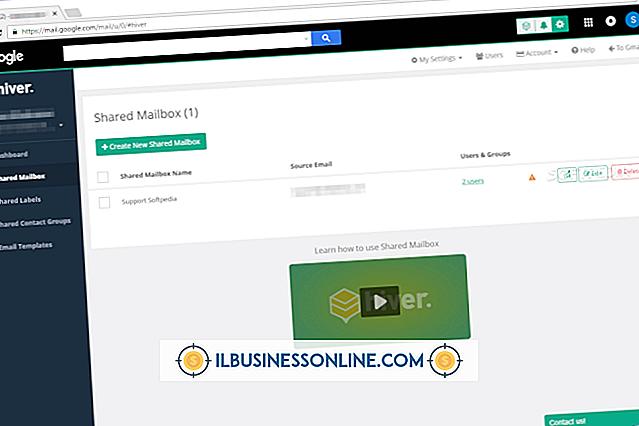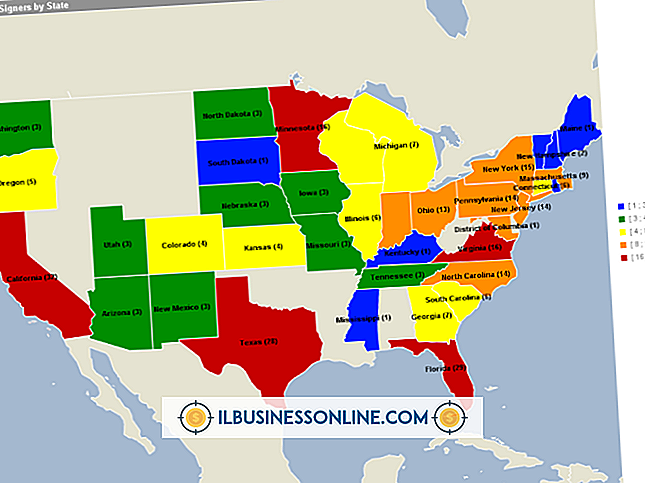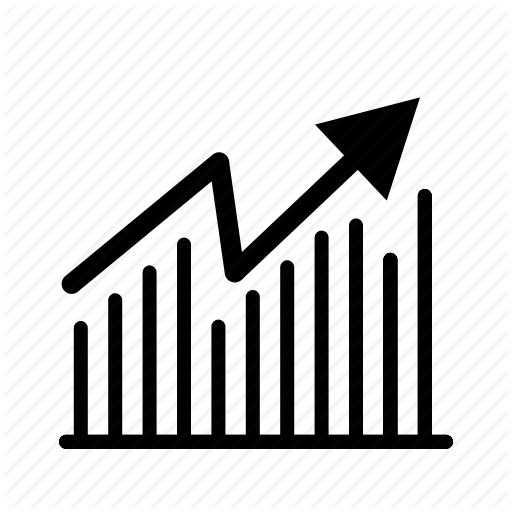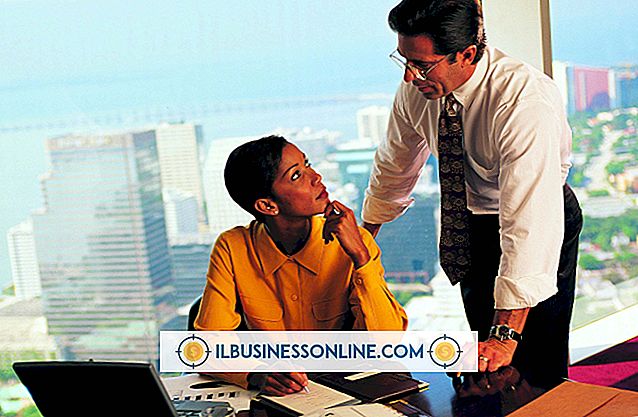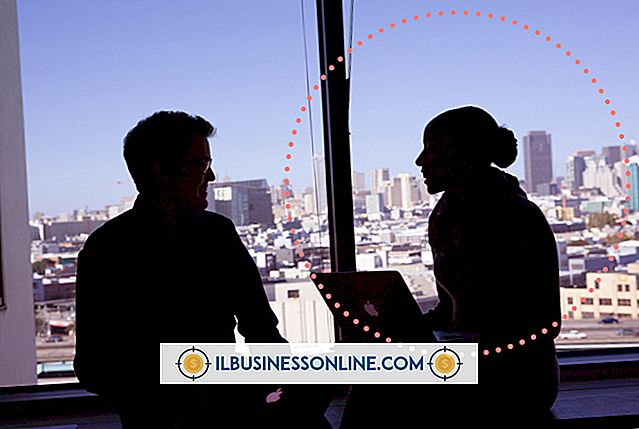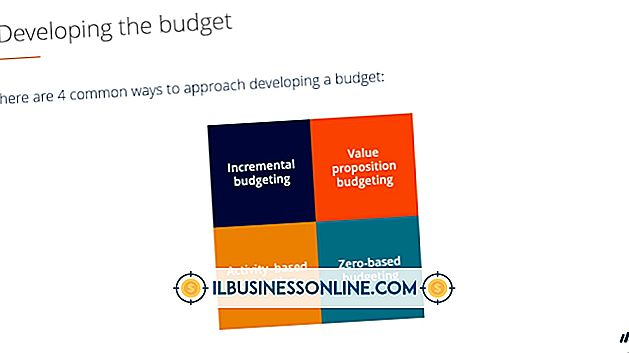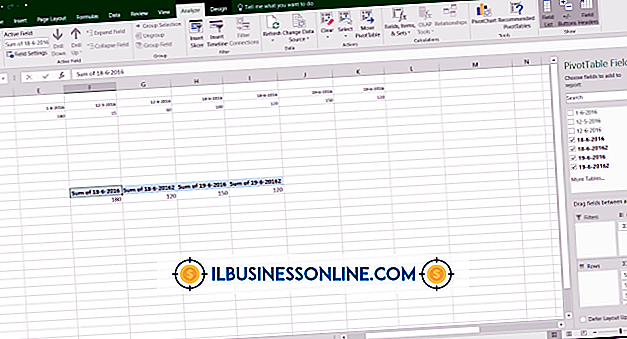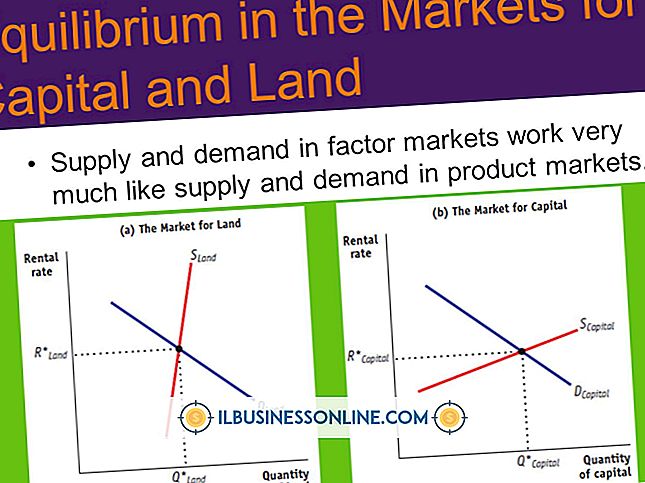Jak odinstalować mysz Microsoft Mouse

Mysz Microsoft używa zastrzeżonego oprogramowania IntelliPoint, które może kolidować z nowszymi wersjami tego samego oprogramowania lub nowo zainstalowaną myszą innego producenta. Aby zapobiec konfliktom, odinstaluj to oprogramowanie przed zainstalowaniem zaktualizowanych wersji IntelliPoint lub innego oprogramowania producenta na komputerach firmowych. W niektórych przypadkach może być konieczne odinstalowanie sterownika myszy Microsoft, tak aby automatycznie instalował ponownie po ponownym uruchomieniu systemu i naprawiał ewentualne błędy myszy.
Odinstalowywanie IntelliPoint
1.
Kliknij przycisk Start systemu Windows, wpisz "dodaj lub usuń programy" i kliknij "Dodaj lub usuń programy" z wyników wyszukiwania. Jeśli pojawi się monit o hasło administratora, wpisz je w oknie dialogowym. Alternatywnie, kliknij "Start | Panel sterowania | Odinstaluj program."
2.
Kliknij wpis, który zaczyna się "Microsoft IntelliPoint" na liście zainstalowanych programów.
3.
Kliknij "Odinstaluj" na pasku narzędzi okna, a następnie kliknij "Usuń", aby potwierdzić odinstalowanie. Jeśli "Odinstaluj" nie wyświetla się, a jedyne opcje na pasku narzędzi to "Porządkuj" i "Zmień", kliknij "Zmień".
Odinstaluj sterownik
1.
Kliknij przycisk Start systemu Windows, wpisz "devmgmt.msc" w polu wyszukiwania i naciśnij "Enter". Wpisz hasło administratora, jeśli zostaniesz o to poproszony, lub kliknij "Kontynuuj".
2.
Kliknij trójkąt obok "Myszki i inne urządzenia wskazujące", aby rozwinąć listę. Jeśli wystąpi błąd myszy, żółty żółty wykrzyknik może pojawić się obok listy myszy.
3.
Kliknij prawym przyciskiem mysz Microsoft i kliknij "Odinstaluj".
4.
Zrestartuj system. Jeśli mysz nie działa, naciśnij i przytrzymaj klawisz Windows, naciśnij dwukrotnie klawisz strzałki w prawo, aby wyświetlić menu Zamknij, a następnie naciśnij "R", aby ponownie uruchomić komputer.